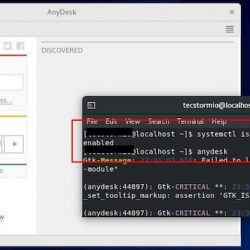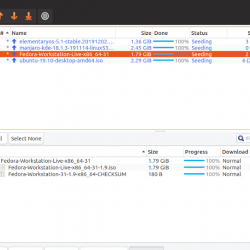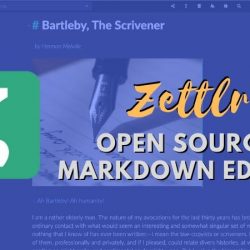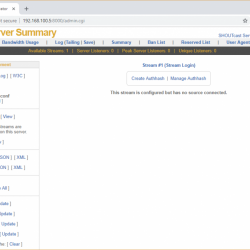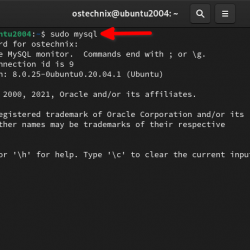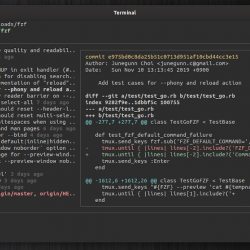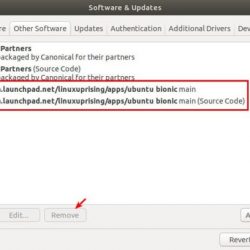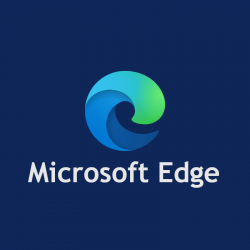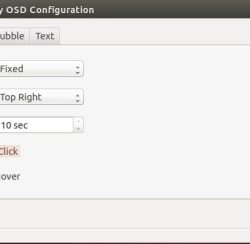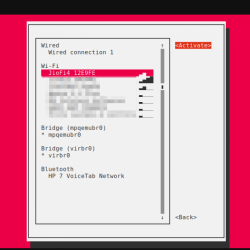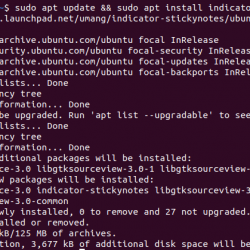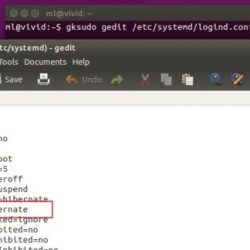在 Linux 中,文件名可以完全独立于文件类型。 例如,名为 test.zip 的文件可以是文本文件,而不是存档。 此外,任何文件都可能根本没有扩展名。 这使得确定真正的文件类型变得困难。 在这种情况下,file 命令特别方便。 它会告诉您文件是音频文件、打开的文档、电子表格文件还是文本编辑器文件。
file 命令评估每个参数并执行三组检查以识别文件类型。 第一个成功的将产生一个文件类型的输出。 在文件系统测试中,应用程序检查文件以查看它是否为空或是否为唯一文件类型。 它还会检查与您正在使用的系统相关的任何已知文件类型的头文件。
在魔术测试中,每个文件在开始时都有一个魔术数字。 它们是与某些文件类型相对应的特定固定排列值。 file 命令在 /usr/share/misc/magic 数据文件中维护一个包含所有幻数的数据库。 当您执行 file 命令时,系统会将提供的文件的幻数与其进行比较。
语言测试查看文件的字符集,例如 ASCII 或 UTF-8。 该测试在任何地方都存在的前几行中寻找特殊序列。 该测试排在最后,因为它不如其他两个准确。
使用文件命令的不同方法
使用 Linux 文件命令,您有很多选择,但这里简要列出了最流行的命令:
-b: 它检索文件类型的简要描述。
文件 *: 它返回目录中所有类型文件的列表
-一世 : 它显示 MIME 文件类型。
-z: 它检查压缩文件。
-帮助 : 它显示文件命令的手册。
我们现在将详细介绍每个选项并向您展示如何使用它。
方法一:检查文件类型
要创建一个名为“test”的新文本文件,请运行以下命令:
$ touch test.txt |
此命令将创建一个空文本文件,打开文件并在文件中写入一些文本,然后单击“Save“ 选项。 然后,运行以下提到的命令来检查“测试”文件的文件类型:
$ file test.txt |
如果您只想查看文件类型,请在终端中键入 -b 并使用文件名:
$ file –b test.txt |

方法二:检查多个文件的文件类型
file 命令也可以处理系统上的许多文件,每个文件的输出都出现在自己的行上。 为此,只需在终端中运行以下命令:
$ file *.txt |

方法 3:检查 MIME 文件类型
MIME 是一个由两部分组成的系统,用于识别 Internet 上的文件类型。 类型和子类型是这个文件的两个部分。 要检查 MIME 文件类型,只需在终端中运行以下命令:
$ file –i test.txt |

值得注意的是,它的输出与前一个完全不同。即文件格式在前一个案例中是 ASCII 文本,但在这种情况下,它是 text/plain; 字符集=us-ascii。
方法4:读取内部压缩文件
要完成读取内部压缩文件的目的,请使用 -z 选项。 -z 选项用于检索有关压缩文件内容和压缩细节的信息。 为此,您可以在终端中键入以下提到的命令:
$ file –z test.zip |

结论
Linux 中的 file 命令帮助用户错误地识别文件。 这在类 UNIX 系统上特别有用,因为文件名和扩展名可能因文件类型而异。 使用 file 命令时,请确保使用必要的参数并提供正确的文件名。 请注意,Linux 终端中的大写和小写字母是区分大小写的。